|
BABY SCRAP

Ringrazio Jet per avermi permesso di tradurre questo tutorial.
Il sito è chiuso

qui puoi trovare qualche risposta ai tuoi dubbi.
Se l'argomento che ti interessa non è presente, ti prego di segnalarmelo.
Materiale: qui
Filtri:
Filters Unlimited2 qui
Mura's Meister qui
Penta.com / Vtr2 (nello zip)
Metti il gradiente jb-g435 nella cartella Gradienti.
Apri una nuova immagine trasparente 640 x 480 pixels.
Imposta il colore di primo piano su Gradiente.
Apri il menu cliccando sulla freccetta indicata dalla manina rossa
cerca e seleziona il gradiente jb-g435 con i seguenti settaggi:
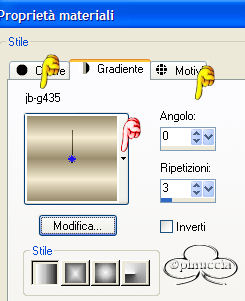
Riempi  l'immagine con questo gradiente. l'immagine con questo gradiente.
Regola>Sfocatura>Sfocatura gaussiana, raggio 35.

Livelli>Duplica.
Effetti>Plugins>Penta.com - VTR2, con i settaggi standard:
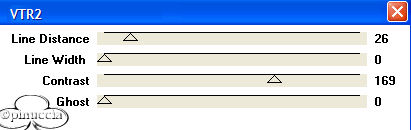
Abbassa l'opacità di questo livello al 70%.
Attiva il livello inferiore.
Livelli>Duplica.
Immagine>Ridimensiona, dell'80%, bicubica, tutti i livelli non selezionato.

Livelli>Disponi>Sposta in alto.
Effetti>Effetti 3D>Sfalsa ombra, colore #827a64.
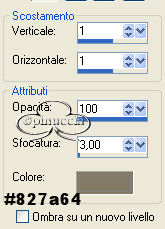
Ripeti l'Effetto Sfalsa ombra, ma cambiando verticale e orizzontale a -1.
Rinomina questo livello baby1.
Modifica>Copia e poi Modifica>Incolla>Incolla come nuova immagine.
Effetti>Plugins>Filters Unlimited - Edges Square, square edge 17.
Modifica>Copia.
Torna al tuo lavoro e vai a Modifica>Incolla>Incolla come nuovo livello.
Effetti>Effetti di bordo>Aumenta di più.
Effetti>Effetti 3D>Sfalsa ombra, colore #827a64.
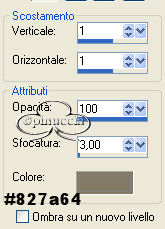
Ripeti l'Effetto Sfalsa ombra, ma cambiando verticale e orizzontale a -1.
Rinomina questo livello baby2.
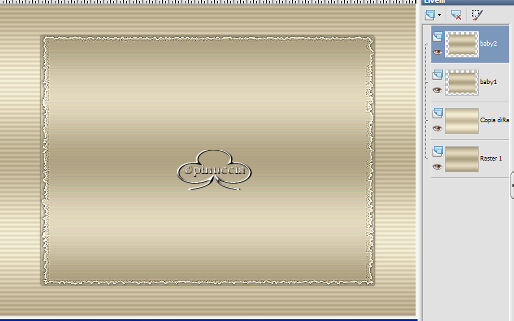
Ritorna sul livello baby1.
Effetti>Effetti di bordo>Aumenta di più.
Livelli>Duplica.
Livelli>Disponi>Sposta su.
Immagine>Ridimensiona, dell'80%, bicubica, tutti i livelli non selezionato.
Livelli>Duplica.
Attiva il livello precedente (l'originale).
Effetti>Plugins>Mura's Meister - copies - Afterimage rotate random
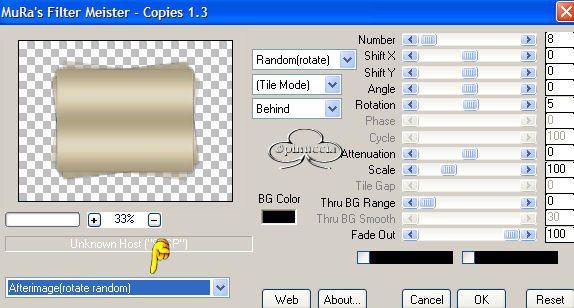
Cambia la modalità di miscelatura di questo livello in Luminanza.
Attiva il livello superiore.
Regola>Correzione fotografica>Rimuovi disturbo fotocamera digitale.
Selezione>Seleziona tutto.
Selezione>Mobile.
Selezione>Immobilizza.
Selezione>Modifica>Contrai, di 10 pixels.
Livelli>Nuovo livello raster.
Apri il tube del bambino "rw_sweetinnocense_misted" e vai a Modifica>Copia.
Torna al tuo lavoro e vai a Modifica>Incolla>incolla nella selezione.
Cambia la modalità di miscelatura di questo livello in Luminanza
e abbassa l'opacità al'80%.
Livelli>Unisci>Unisci giù.
Apri il tube Babykant e vai a Modifica>Copia.
Torna al tuo lavoro e vai a Modifica>Incolla>Incolla come nuovo livello.
Spostalo  Nella paletta dei livelli trascina questo livello sotto il livello bambino 1.
Nella paletta dei livelli trascina questo livello sotto il livello bambino 1.
Livelli>Duplica.
Immagine>Capovolgi.
Livelli>Duplica.
Immagine>Ruota>Ruota per gradi, 90 gradi a sinistra.
Spostalo sul lato destro dell'immagine.
Seleziona  il pezzetto di merletto che avanza. il pezzetto di merletto che avanza.
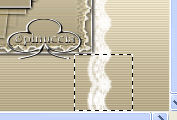
e premi sulla tastiera il tasto CANC.
Livelli>Duplica.
Immagine>Rifletti.
Sposta il bordino sull'altro lato.
Controlla che i bordi siano uniformi e ben posizionati. Eventualmente, sistemali meglio.
Per tre volte: Livelli>Unisci>Unisci giù.
Adesso hai i quattro bordi in un unico livello.
Nella paletta dei livelli cambia la modalità di miscelatura in Luce diffusa.
Effetti>Effetti di bordo>Aumenta.

Livelli>Unisci>Unisci tutto.
Apri il tube della cintura "Babyriem" e vai a Modifica>Copia.
Torna al tuo lavoro e vai a Modifica>Incolla>Incolla come nuovo livello.
Immagine>Ruota>Ruota per gradi, 45 gradi a sinistra.

Spostalo  nell'angolo a sinistra. nell'angolo a sinistra.
(vedi come esempio la tag finale).
Effetti>Effetti 3D>Sfalsa ombra, colore #827a64:
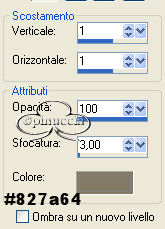
Ripeti l'Effetto Sfalsa ombra, ma cambiando verticale e orizzontale a -1.
Livelli>Duplica.
Spostalo  nell'angolo in basso a destra. nell'angolo in basso a destra.
Apri il tube del fiore "babybloem" e vai a Modifica>Copia.
Torna al tuo lavoro e vai a Modifica>Incolla>Incolla come nuovo livello.
Mettilo  sulla fibbia della cintura. sulla fibbia della cintura.
Effetti>Effetti 3D>Sfalsa ombra, con i settaggi precedenti.
Livelli>Duplica.
Sposta  il secondo fiore sull'altra fibbia. il secondo fiore sull'altra fibbia.
Apri il tube delle scarpine "SilverBabyShoes" e vai a Modifica>Copia.
Torna al tuo lavoro e vai a Modifica>Incolla>Incolla come nuovo livello.
Immagine>Ridimensiona, 6 volte dell'80%, bicubica, tutti i livelli non selezionato.

Dopo il primo ridimensionamento, per accelerare l'operazione
premi ctrl+Y 5 volte
Regola>Saturazione e tonalità>Viraggio.

Effetti>Effetti 3D>Sfalsa ombra, con i settaggi precedenti.
Livelli>Unisci>Unisci visibile.
Chiudi il colore di primo piano e imposta il colore di sfondo con un colore chiaro preso dall'immagine.
(io ho scelto #f1ede2)
Cerca un bel font: io ho scelto Bisque, dimensione 30 pixels.
Scrivi il tuo testo.
Immagine>Ruota>ruota per gradi, 45 gradi a sinistra.
Posiziona il testo.
Effetti>Effetti 3d>Sfalsa ombra:

Regola>Messa a fuoco>Metti a fuoco.
Livelli>Duplica.
Spostalo  un po' in là. un po' in là.
Ripeti ancora due volte Livelli>Duplica e posiziona il testo sulla cintura inferiore.
Livelli>Unisci>Unisci tutto.
Immagine>Aggiungi bordatura, 1 pixel, simmetriche, con il colore #706550
Immagine>Aggiungi bordatura, 20 pixels, simmetriche, con il colore bianco.
Seleziona il bordo con la bacchetta magica  antialias selezionato, interno. antialias selezionato, interno.
Riempi  con il gradiente (settaggi precedenti). con il gradiente (settaggi precedenti).
Effetti>Effetti 3D>Ritaglio, colore #7065650:
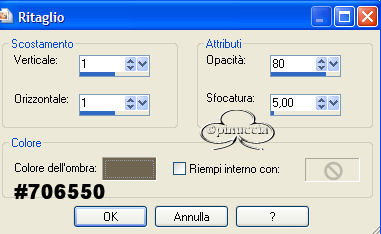
Ripeti l'Effetto Ritaglio, ma cambiando verticale e orizzontale a -1.
Apri il tube "zigzagbaby" e vai a Modifica>Copia.
Torna al tuo lavoro e vai a Modifica>Incolla>Incolla come nuovo livello.
Il tube è già al suo posto, non occorre spostarlo.
Apri il tube del bottoncino "knop" e vai a Modifica>Copia.
Torna al tuo lavoro e vai a Modifica>Incolla>Incolla come nuovo livello.
Mettilo  nell'angolo superiore sinistro della cornice zigzag. nell'angolo superiore sinistro della cornice zigzag.
Livelli>Duplica.
e spostalo  nell'angolo superiore destro. nell'angolo superiore destro.
Ripeti due volte Livelli>Duplica e metti  i due bottoni negli angoli inferiori della cornice zigzag. i due bottoni negli angoli inferiori della cornice zigzag.
Aggiungi il tuo nome o il tuo watermark.
Se vuoi, ridimensiona l'immagine, e salva in formato jpg.

Se hai problemi o dubbi, o trovi un link non funzionante,
o anche soltanto per un saluto, scrivimi
Dicembre 2006
|
